win7安全模式进不去的两种解决方法
win7安全模式是一种比较实用的功能。当我们的电脑需要卸载不正确的驱动或者进行病毒查杀的时候都需要进入安全模式进行解决的。不过最近就有使用深度技术win7旗舰版系统的用户反应自己的安全模式进不去,也不知道怎么解决。那下面小编就来为大家介绍win7安全模式进不去的两种解决方法吧。
解决方法如下:
方法一:
1、打开“运行”窗口,输入“msconfig”命令进入系统配置策略界面。
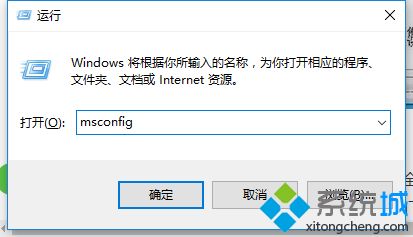
2、切换到“引导”选项卡,勾选“安全引导”和“最小化”两个项目,点击“确定”按钮。
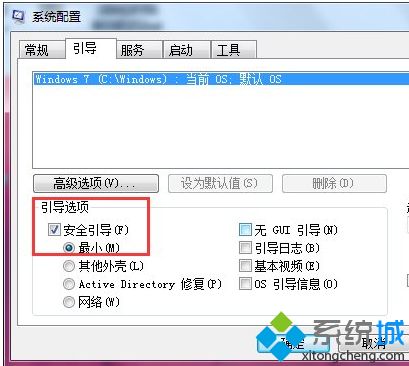
3、在“安全模式”界面中清除“安全引导”选项,以实现正常启动Windows操作系统功能。
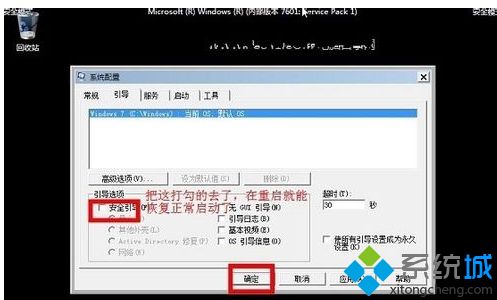
方法二:
1、还可以通过修改注册表来修复“安全模式”。在“运行”窗口中输入“regedit”即可进入注册表编辑界面。
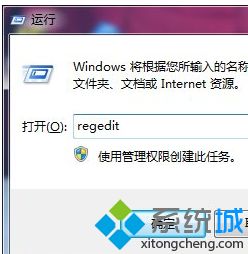
2、依次进入“HKEY_LOCAL_MACHINE\SYSTEM\CurrentControlSet\Control\SafeBoot”,在此可以看到“Minimal”及 “Network”项。
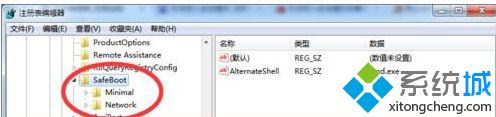
3、将“Minimal”及 “Network”项重命名为“Minimal1”及 “Network1”即可。
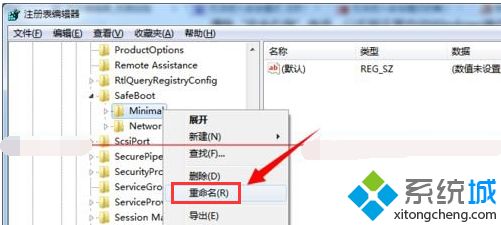
以上就是关于win7安全模式进不去的两种解决方法啦。如果你也出现了这个情况,可以试试上面的方法哦。希望能够帮助到你
相关教程:安全模式下怎样给电脑杀毒进不去安全模式win10笔记本安全模式怎么进去我告诉你msdn版权声明:以上内容作者已申请原创保护,未经允许不得转载,侵权必究!授权事宜、对本内容有异议或投诉,敬请联系网站管理员,我们将尽快回复您,谢谢合作!










